时间:2024-01-18 13:47:56 作者:永煌 来源:系统之家 1. 扫描二维码随时看资讯 2. 请使用手机浏览器访问: https://m.xitongzhijia.net/xtjc/20220125/239101.html 手机查看 评论 反馈
Win11磁盘占用100%怎么办?我们在使用一些软件的时候经常占用磁盘空间,有时候甚至会被占用100%,导致电脑十分的卡顿,那么遇到这种情况要怎么办呢?下面就和小编一起来看看有什么解决方法吧。
Win11磁盘占用100%的解决方法
方法一
1. 首先右键此电脑,打开“管理”。

2. 接着展开计算机管理下的“服务”选项。

3. 然后在右边服务列表中找到“SysMain”服务,右键将它停止即可。
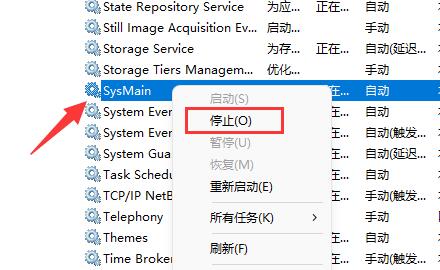
方法二
1. 首先搜索并打开“控制面板”。
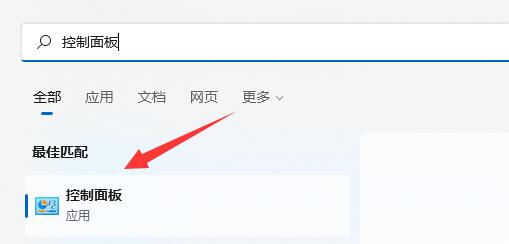
2. 打开后将右上角查看方式改为“大图标”。
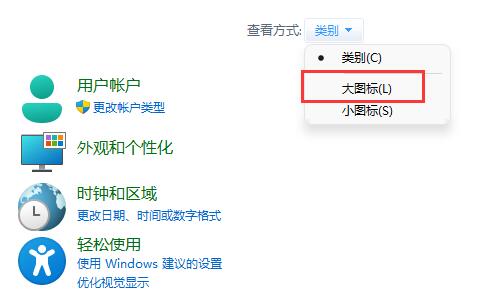
3. 然后进入其中的“电源选项”。

4. 接着点击左上角“选择电源按钮的功能”。
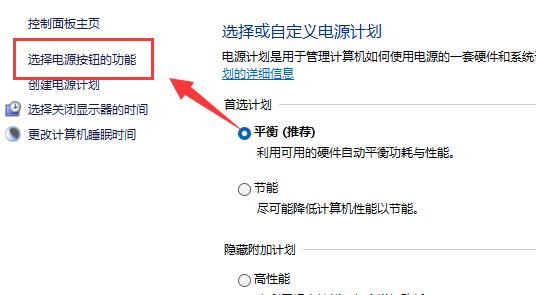
5. 最后点击“更改当前不可用的设置”,再关闭“启用快速启动”就可以了。
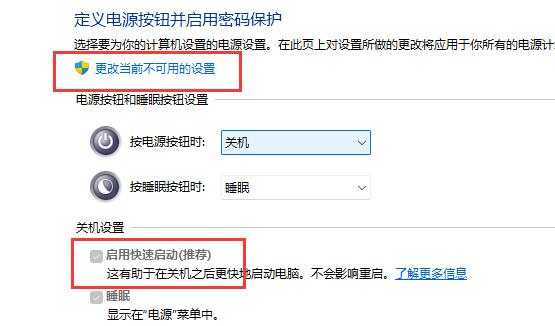
以上就是系统之家小编为你带来的关于“Win11磁盘占用100%怎么办-Win11磁盘占用100%的解决方法”的全部内容了,希望可以解决你的问题,感谢您的阅读,更多精彩内容请关注系统之家官网。
发表评论
共0条
评论就这些咯,让大家也知道你的独特见解
立即评论以上留言仅代表用户个人观点,不代表系统之家立场